讓你的三星手機看起來不那麼無聊的7個簡單方法

你昂貴的三星 Galaxy 手機不必與市面上其他手機一模一樣。只要稍加調整,就能讓它更有個性、更時尚、更獨特。
在 iPhone 上水平旋轉螢幕可以幫助您更方便地觀看電影或 Netflix、查看 PDF、玩遊戲等,並獲得更好的體驗。而且iPhone有��個設置,用戶可以根據需要水平或垂直旋轉iPhone螢幕。這是有關旋轉 iPhone 螢幕的非常簡單的指南。
如何從控制中心旋轉 iPhone 螢幕
在螢幕上向下滑動以開啟控制中心。點擊帶有鎖的圓形箭頭圖示。如果圖示反白顯示,則表示已啟用縱向方向鎖定。再次點擊該圖示將其關閉,它將顯示縱向方向鎖定:關閉。
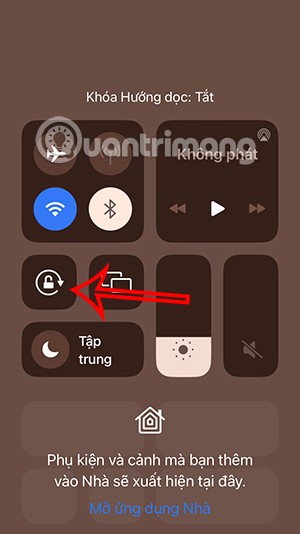
每當您在支援的應用程式上更改 iPhone 的方向時,您的螢幕就會自動旋轉。
如果您想關閉此自動旋轉,只需再次點擊縱向方向鎖定。
如何使用虛擬 Home 鍵旋轉 iPhone 螢幕
步驟1:
您前往 iPhone 上的“設定”,然後點擊“輔助使用”。切換到新介面,點擊Touch。
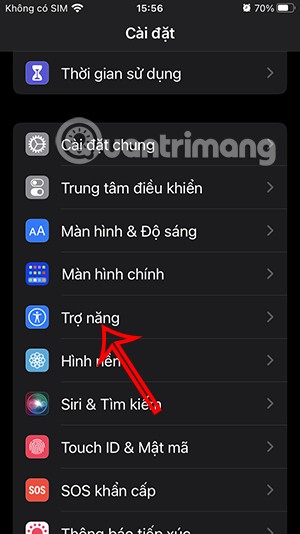
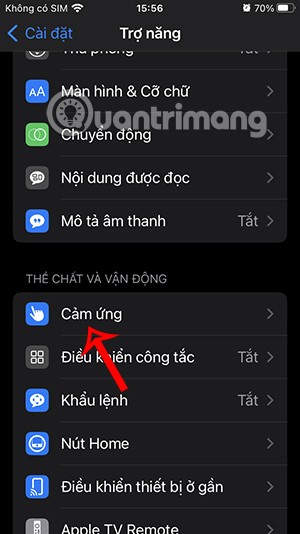
第 2 步:
現在您需要在 iPhone 上啟用 AssistiveTouch 。繼續點選「雙擊」操作來編輯該操作。
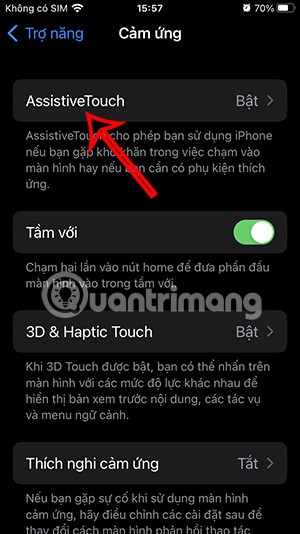
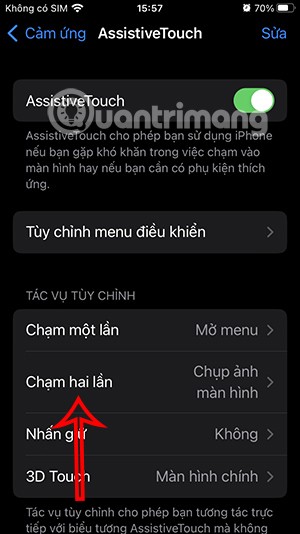
步驟3:
在操作介面我們點選螢幕旋轉鎖定操作雙擊虛擬Home鍵進行調整。
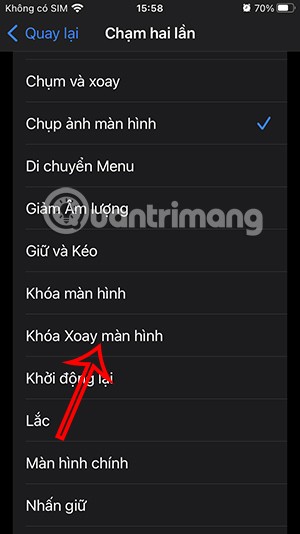
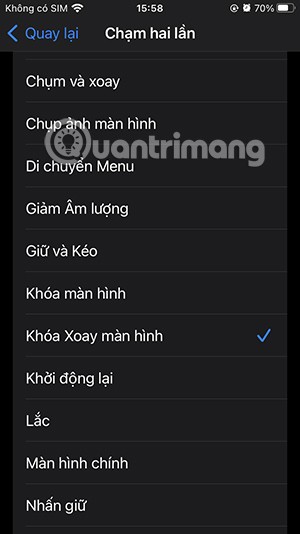
因此當您想要開啟iPhone螢幕旋轉功能時,只需雙擊虛擬Home鍵即可。
修復 iPhone 螢幕旋轉錯誤
有時,即使使用支援橫向螢幕旋轉的應用程序,iPhone 上的螢幕旋轉功能也會出現問題。這可能是 iPhone 或您正在使用的應用程式的問題。您可以嘗試以下一些修復方法。
1. 完全退出應用程式
如果在使用某個應用程式時 iPhone 螢幕不旋轉,則可能是由於該應用程式本身存在錯誤。請完全退出該應用程序,然後再次訪問。請注意,您必須關閉縱向方向鎖定。
2. 重新啟動 iPhone
當 iPhone 螢幕無法旋轉時,另一種可能的解決方法是重新啟動裝置以解決任何現有錯誤。
你昂貴的三星 Galaxy 手機不必與市面上其他手機一模一樣。只要稍加調整,就能讓它更有個性、更時尚、更獨特。
在對 iOS 感到厭倦之後,他們最終轉而使用三星手機,並且對這個決定並不後悔。
瀏覽器中的 Apple 帳戶網頁介面可讓您查看個人資訊、變更設定、管理訂閱等。但有時您會因為各種原因無法登入。
更改 iPhone 上的 DNS 或更改 Android 上的 DNS 將幫助您保持穩定的連線、提高網路連線速度並造訪被封鎖的網站。
當「尋找」變得不準確或不可靠時,請進行一些調整以使其在最需要時更加準確。
許多人從未想到,手機上最弱的相機會成為創意攝影的秘密武器。
近場通訊是一種無線技術,允許設備在彼此靠近時(通常在幾公分以內)交換資料。
蘋果推出了自適應電源功能,它與低功耗模式協同工作。兩者都可以延長 iPhone 的電池續航力,但運作方式卻截然不同。
有了自動點擊應用程序,您在玩遊戲、使用應用程式或設備上可用的任務時無需做太多操作。
根據您的需求,您可能會在現有的 Android 裝置上執行一組 Pixel 獨有的功能。
修復並不一定需要刪除您喜歡的照片或應用程式;One UI 包含一些選項,可以輕鬆回收空間。
我們大多數人都覺得智慧型手機的充電介面唯一的作用就是為電池充電。但這個小小的接口遠比人們想像的要強大得多。
如果您厭倦了那些毫無作用的通用技巧,這裡有一些正在悄悄改變您拍照方式的技巧。
如果你正在尋找一部新智慧型手機,那麼你首先自然會看的就是它的規格表。它裡面充滿了關於性能、電池續航時間和螢幕品質的資訊。
當您從其他來源安裝應用程式到您的 iPhone 上時,您需要手動確認該應用程式是受信任的。然後,該應用程式才會安裝到您的 iPhone 上供您使用。












